iphone x照片如何导入电脑 iphonex照片导入电脑办法
导读现在使用iphonex的人是越来越多啦!在使用的过程中,用iphonex拍了照片之后如果想把手机中的照片导出来,应该怎么操作呢?导入电脑的方法又是怎么样的呢?下面小编就给大家简单介绍一下吧!操作方法...
现在使用iphonex的人是越来越多啦!在使用的过程中,用iphonex拍了照片之后如果想把手机中的照片导出来,应该怎么操作呢?导入电脑的方法又是怎么样的呢?下面小编就给大家简单介绍一下吧!
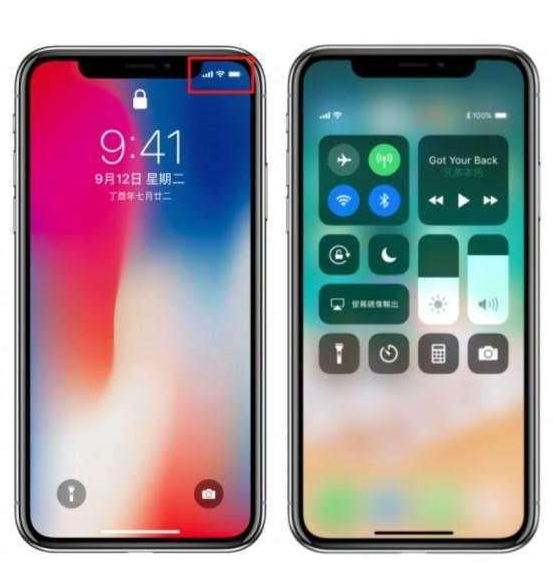
操作方法介绍:
1.首先我们需要将iPhoneX的手机数据线与电脑连接,然后打开“我的电脑”,在我的电脑里面就会显示会一个iPhone手机独有的图标。
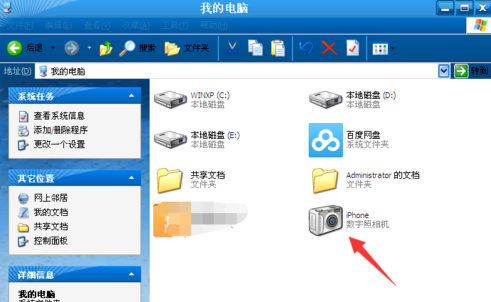
2.如果在“我的电脑”里面显示iPhone图标的话,请注意打开iPhoneX手机屏幕上面点击“信任此电脑”按钮,或者是拨出数据线重新插入一下。
3.之后,在导出iPhoneX照片的时候,点击一下该图标,然后按一下“获取图片”选项,点击下一步按钮。
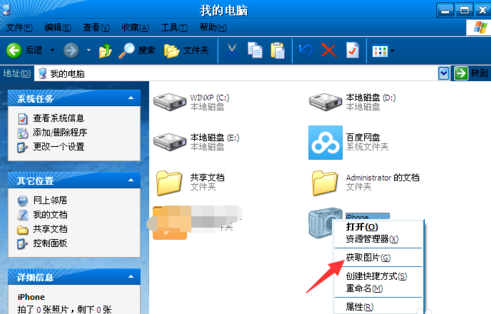
4.这时在扫描仪和相机向导页面中,我们可以看到iPhoneX上面的照片列表,勾选需要导出的照片,然后连续点击两次下一步操作。
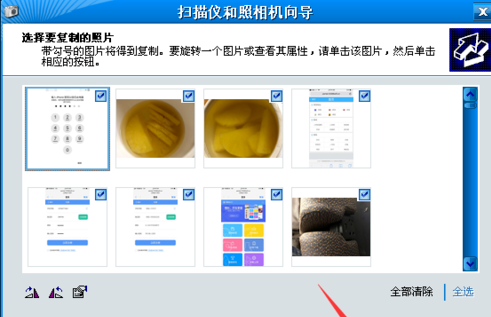
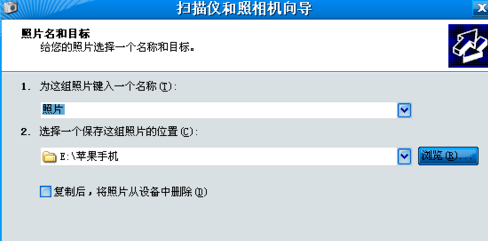
5.接下来,在电脑上面就会自动为您导出iPhoneX手机里面的照片,稍微等待一会,等进度条结束,再次点击下一步按钮。
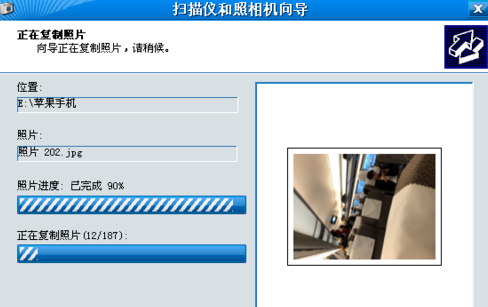
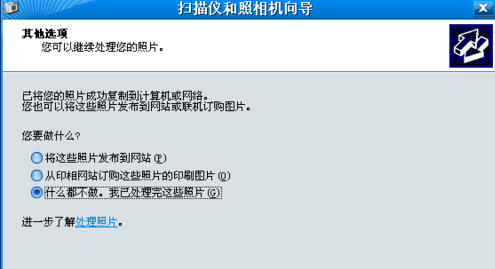
6.这样iPhoneX里面的照片就导出来了,点击完成按钮,之后打开文件夹即可看到导出来的iPhoneX照片了。
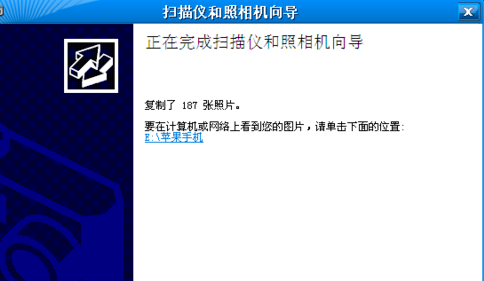
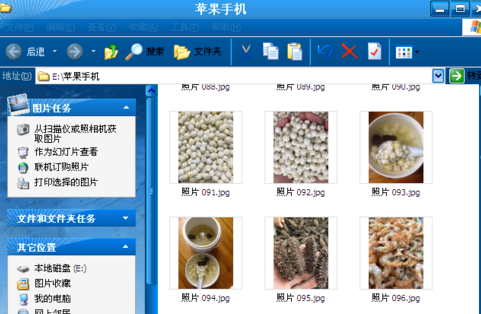
……